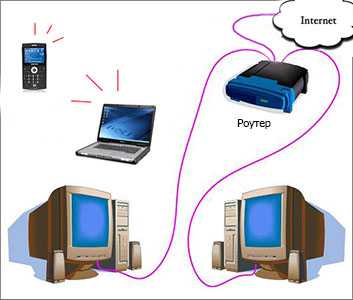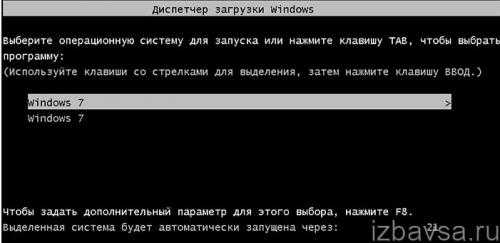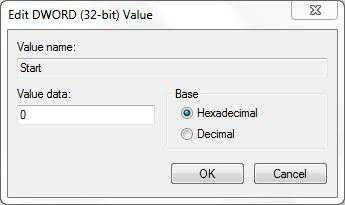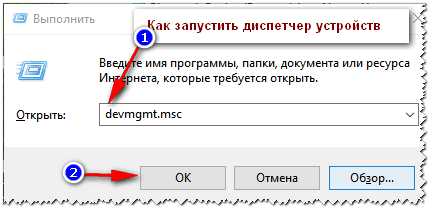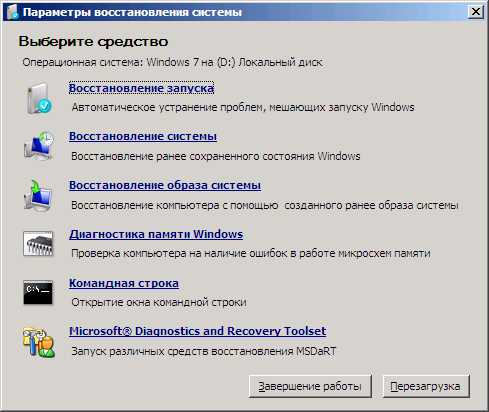Не запускается скайп на windows 7
Почему не работает Скайп?

Когда человек внезапно обнаруживает, что у него не работает Скайп — это может стать настоящей проблемой. Данный клиент предоставляет пользователям бесплатную видеосвязь, не ограниченную никакими географическими рамками, и позволяет общаться со своими родственниками и друзьями, делиться новостями, решать деловые вопросы и даже проводить собеседования с сотрудниками на удаленную работу. Очень важно уметь выявить причину данной неполадки и максимально быстро ее устранить. Обо всем этом мы и расскажем далее.
Причины из-за которых не запускается Скайп
-
Фаервол:
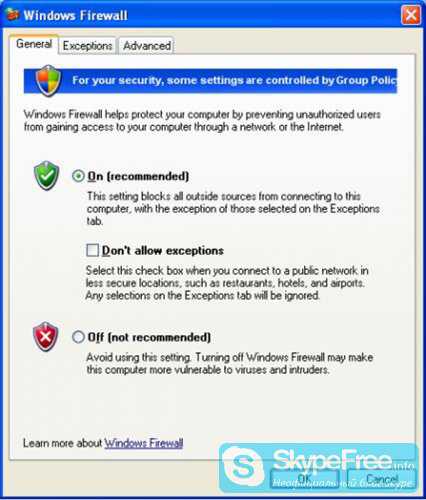 Почему не работает Скайп? - рис.1
Почему не работает Скайп? - рис.1Программа попросту не дает Skype подсоединиться к сети. Все транзакции блокируются и связь пропадает. По этому же принципу действует и брандмауэр, а также большинство антивирусов. Для того чтобы устранить эту неполадку следует добавить приложение в список разрешенного ПО.
-
Неправильные данные:
Неверно введенный пароль и логин не позволят вам войти в свою учетную запись ни с планшета, ни с телефона, ни с компьютера. Естественно, что для решения этой проблемы необходимо еще раз внимательно перепроверить все сведения. Если вам кажется, что все правильно, но вход еще заблокирован — наберите комбинацию символов в обычном текстовом редакторе, а потом перенесите в необходимые ячейки.
-
Отсутствие связи:
Из-за отключенного интернета не только не открываются страницы сайтов в браузерах, но и не загружается Скайп.
-
Ошибка приложения:
Если других причин нет, то скорее всего дело в системном сбое софта, чтобы устранить его, следует:
- Закрыть программу (обязательно через «Диспетчер задач»).
- В панели «Пуск» выберите команду «Выполнить» и забейте в строке %appadata%\skype. Нажмите «Ок».
- В появившейся папке найдите файл с названием shared.xml и переместите его в корзину.
- Откройте программу заново и проверьте её работу.
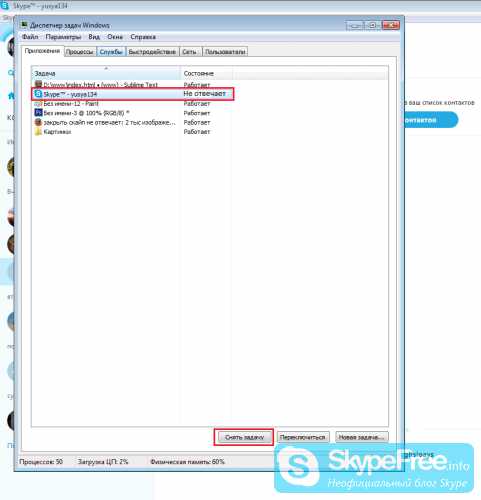 Почему не работает Скайп? - рис.2
Почему не работает Скайп? - рис.2
В случае если ни один из способов не помог вам разрешить эту неприятность, возможно дело в повреждении базы данных. С этой проблемой сталкиваются пользователи практически всех операционных систем (windows 7, 8, 10 а также ХР). Можно попробовать устранить неполадку стандартной антивирусной проверкой, которая сможет поймать какое-либо вредоносное ПО во время работы. Если проверка не принесла результатов и у вас все еще не запускается Скайп, следует:
- Снова открыть папку %appdata%\Skype.
- Найти директорию с именем своего аккаунта.
- Выбрать файл main.iscorrupt и переместить его в любое удобное место на ПК.
Как показывает практика, хоть один из указанных способов решения должен помочь вам в случае приложение не запускается! Самым экстренным решением является установка новой версии и если вы решили сделать именно так — скачать любую версию Skype вы можете на нашем сайте.
skypefree.info
Не запускается Skype
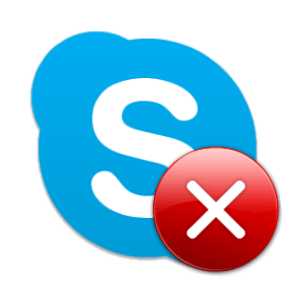
Скайп сам по себе достаточно вредная программа, и как только появляется минимальный фактор, влияющий на его работу, он сразу же перестает запускаться. В статье будут приведены самые распространенные ошибки, которые возникают при его работе, и разобраны методы их устранения.
Начнем, пожалуй, с самых распространенных проблем, которые решают 80% случаев проблем с работой Скайпа.
1. Современные версии программы уже перестали поддерживать очень старые операционные системы. Пользователи, которые пользуются ОС windows младше XP не смогут запустить программу. Для наиболее стабильного запуска и работы Скайпа рекомендуется иметь «на борту» систему не младше XP, обновленную до третьего SP. Такой набор гарантирует наличие вспомогательных файлов, необходимых для работы Скайпа.
2. Большинство пользователей перед запуском и авторизацией банально забывают проверить наличие интернета, из-за чего Скайп не заходит. Подключитесь к модему или ближайшей точке Wi-Fi, после чего попробуйте повторить запуск снова.
3. Проверьте правильность ввода пароля и логина. Если пароль забыт — его всегда можно восстановить через официальный сайт, в кратчайшие сроки вновь получив доступ к своему аккаунту.
4. Бывает такое, что после длительного простоя программы пользователь пропускает релиз новой версии. Политика взаимодействия разработчиков с пользователем такова, что достаточно устаревшие версии совершенно не хотят запускаться, сообщая, что программу нужно обновить. Никуда не денешься — зато после обновления программа начинает работать в привычном режиме.
Проблемы посерьезнее возникают при повреждении профиля пользователя в следствие неудавшегося обновления или работы нежелательного ПО. В этом случае существует три способа решения проблемы, отличающиеся своей радикальностью. Если же Скайп совершенно не открывается или же вылетает при запуске на windows 7, то можно вот что сделать:
1. Необходимо удалить конфигурационный файл, который отвечает за текущего пользователя программы. Для того, чтобы его найти, нужно сперва включить отображение скрытых папок и файлов. Для этого открываем меню «Пуск», внизу окошка в поиске наберите слово «скрытых» и выберите первый пункт «Показ скрытых файлов и папок». Откроется окно, в котором нужно перейти в самый низ списка и включить отображение скрытых папок.
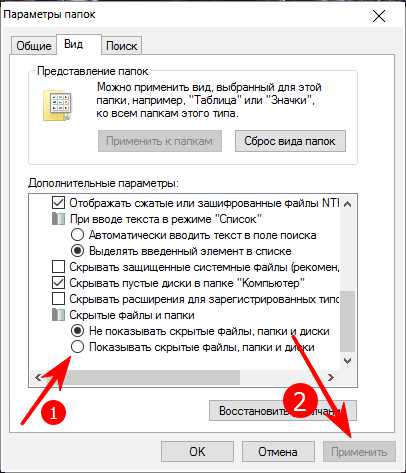
2. Далее снова открываем меню Пуск, и все в том же поиске набираем %appdata%\skype. Откроется окно Проводника, в котором нужно найти файл shared.xml и удалить его (перед удалением нужно полностью закрыть Скайп). После повторного запуска файл shared.xml будет создан заново — это нормально.
3. Если предыдущий вариант не помог — нужно переустановить программу. Для этого в меню Пуск набираем «Программы и компоненты» и открываем первый пункт. В списке программ находим Скайп, нажимаем на нем правой кнопкой мыши и выбираем Удалить, следуем инструкциям деинсталлятора. После того, как программа будет удалена, необходимо перейти на официальный сайт и скачать новый установщик, после чего установить Скайп заново.
4. Если пришлось обратиться к данному пункту — значит дело в сломанном профиле. Необходимо полностью удалить программу вместе с профилем пользователя, который находится по адресам C:\Users\имя_пользователя\AppData\Local и C:\Users\имя_пользователя\AppData\Roaming (при условии включенного отображения скрытых файлов и папок из вышеуказанного пункта). По обоим адресам нужно найти и удалить папки Skype (делать это нужно после удаления самой программы).
После такой чистки мы «убьем двух зайцев» — исключим наличие и программных, и профильных ошибок. Останется только одна — на стороне поставщиков услуги, то есть разработчиков. Порой выпускают не совсем стабильные версии, возникают серверные и прочие неполадки, которые исправляются в течении нескольких дней выпуском новой версии.
В данной статье были описаны самые распространенные ошибки, возникающие при загрузке Skype, которые можно решить на стороне пользователя. Если решить проблему самостоятельно нет возможности — рекомендуется обратиться в официальную службу поддержки Скайпа.
Мы рады, что смогли помочь Вам в решении проблемы.Опрос: помогла ли вам эта статья?
Да Нетlumpics.ru
Что делать, если не запускается программа Skype

Многие пользователи интернета используют в работе программу Skype. Но очень часто можно встретить ситуации, когда Skype не запускается или выскакивает белое поле. Многие связывают это с «багом» Skype. Как выйти из данной ситуации, расскажет наша статья.
Сразу скажем, что Skype полностью связан с работой браузера Internet Explorer. То есть он должен быть установлен на вашем компьютере. При этом настройки Internet Explorer должны быть установлены нужным образом. Если у вас не запускается программа Skype, то обратитесь к способам решения проблемы, которые будут описаны ниже.
Первый способ
- Итак, для начала закройте Skype (полностью, а не только окно). Для этого нужно обратить внимание на правый нижний угол экрана. Там располагается трей, часы и т.д. Нажмите правой кнопкой мыши по иконке Skype, а затем щелкните «Выход».
- Далее, открываем меню «Пуск», нажимаем команду «Выполнить» и копируем в открывшееся окно текст %appdata%\skype и жмем «Enter».
- В открывшейся папке найдите и удалите файл shared.xml.
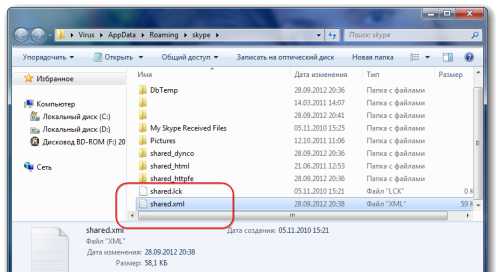
- Снова зайдите в программу.
Если данное действие не поможет, то переходим ко второму способу.
Второй способ
- Сбросьте настройки Skype, удалив текущий профиль.
- Нажмите комбинацию клавиш Win+R, а затем в окно введите %appdata%.

- Переименуйте папку «Skype», например, в «Skype1» или просто удалите ее.
- Снова запустите Skype (история сообщений и настройки профиля не сохранятся, однако контакты будут на месте).
С помощью этого действия вы сможете зайти в Skype. Но это временное решение – лишь для авторизации.
Третий способ
- Полностью выйдите из программы (как это сделать, читайте выше).
- Откройте «Мой компьютер», диск С, «Program Files», папку Skype и перейдите в папку «Phone».
- Кликните на Skype, а затем правой кнопкой мыши: Отправить – рабочий стол (создать ярлык). На рабочем столе будет создан второй ярлык.
- Кликните на созданный ярлык, а затем правой кнопкой мыши выберите «Свойства». В появившемся окне в строке «C:\Program Files\Skype\Phone\Skype.exe», пропишите через пробел следующую команду /legacylogin. После этого нажмите на кнопку внизу «Применить».
- Теперь можно зайти в Skype, запустив программу через только что созданный ярлык. Программа Skype запустится в старом окне (версии Skype), при этом не потребуются настройки Internet Explorer.
Четвертый способ
Рекомендуется использовать, если при запуске Skype появляется белое окно.
- Сбросьте настройки браузера Internet Explorer. Для этого запустите его, кликните пункт «Сервис», далее «Свойства браузера».
- Найдите вкладку «Дополнительно», а затем кликните кнопку «Сброс». Установите галочку «Удалить личные настройки» и нажмите «Сброс».
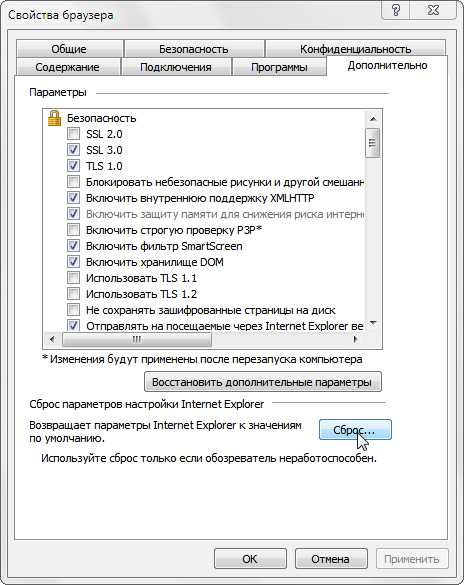
- Закройте окно и перезагрузите компьютер.
Если вышеперечисленные способы не помогли, то скачайте программу Skype с официального сайта программы и установите ее заново.
Скачать Skype с сайта разработчика
https://www.skype.com/ru/download-skype/skype-for-windows/
Похожие статьи
FayTan.ru
Не работает Скайп
Здравствуйте, уважаемые пользователи Скайпа. Мы рады новым и постоянным посетителям нашего познавательного компьютерного портала smartronix.ru. Часто на форумах и в социальных сетях можно встретить один распространённый вопрос. Многие пользователи спрашивают, почему не работает Скайп? И что делать если Skype перестал работать? Главное не паниковать. Наверное многие из вас знают, что чрезвычайно популярная программа Skype и уже давно обогнала по количеству пользователей в мире не менее известный сервис ICQ.
Да и как не обогнать, если помимо онлайн-чата, Скайпом можно пользоваться, как телефоном и даже видеофоном. К сожалению, после продажи скайпа компании Microsoft, программа стала частично платной (звонки на стационарные и мобильные телефоны). А вот глюков и неполадок особо то и не уменьшилось.
Впрочем, любая программа может отказаться работать, главное выяснить причину и устранить неполадку софта. Конечно, не исключение и Скайп — здесь тоже всё решаемо. Если ваша версия Skype не работает, то отчаиваться не стоит. Вы на верном пути Данная инструкция предназначена для неподготовленных пользователей и мы постараемся объяснить всё доступно и понятным языком. В нашей статье мы рассмотрим наиболее частные и известные случаи отказов в работе программы и выявим наиболее распространённые баги в Скайпе.
Почему Skype не работает
Поскольку все программные неполадки отличаются друг от друга, стоит разделить причины, по которым Скайп не работает на несколько типов. А Вы уж сами поймёте, что конкретно произошло с программой. Хотим заметить, что мы не будет рассматривать проблемы, когда в Skype не работает камера или микрофон. Поскольку эти две проблемы требуют настройки программы и для них мы лучше напишем отдельные статьи. Здесь же мы расскажем про программные сбои. Итак, для начала разделим проблему на несколько подтипов:
- Скайп совершенно не запускается.
- Skype запускается, но появляется пустое окно.
- Скайп работает, но потом вылетает с ошибкой или синим экраном смерти.
Первые два случая связаны и скорее всего в вашем браузере Internet Explorer случился сбой. Третий случай стоит особняком, поскольку причин сбоев программы может быть несколько. Сначала рассмотрим решение проблемы когда скайп не запускается.
Если Скайп перестал работать после обновления
Иногда помогает очистка служебной папки программы. Делается это следующим образом.
- Выходим из скайпа.
- Открыть команду «Выполнить» (нажимаем кнопки Win+R или находим командную строку через меню «Пуск»).
- Далее копируем и вставляем в командную строку следующий текст: %LOCALAPPDATA%\Skype\Apps\ или %APPDATA%\Skype (зависит от версии).
- Нажимаем Enter. Откроется папка в которой нужно найти папку с вашим логином в Скайп (с именем пользователя скайпа), из которой нужно всё удалить. А ещё лучше перенести папку в другое место.
- Запускаем Скайп снова.
Если не получается зайти в Скайп
Данная проблема появилась после начала разработки программы корпорацией Microsoft. Начиная с версии Skype 5.5, разработчики ввели привязку программы к браузеру Internet Explorer (IE) и программному языку windows Scripting Engine. Всё дело в том, что при авторизации Скайп требует исполнения фреймворка ActiveX и доступ к скриптам на JavaScript, которые находятся в Internet Explorer. К сожалению, настройки данного браузера могут подвергнуться изменениям, как самими пользователями, так например и вирусами. Появляется проблема авторизации и Скайп не работает при изменении некоторых настроек браузера. Помимо этого, в Скайпе могут не добавляться контакты. Что делать в данной ситуации?
Если скайп не работает на ХР, виста ли семёрке, то для начала, пользователям windows XP, windows Vista и windows 7, советуем скачать специальный фикс от Майкрософт, который находится на этой страничке — https://support.microsoft.com/kb/949140. К сожалению, данное дополнение не подходит для windows 8, но у нас есть другие решения, о которых мы сейчас расскажем. Если данная заплатка не помогла, можно попробовать обновить браузер Internet Explorer или попросту удалить IE, скачав последнюю версию скачав её отсюда. Если удалять или обновлять не хочется, попробуйте просто сбросить настройки браузера. Чтобы сбросить настройки Internet Explorer, делаем это следующим образом:
- Закройте все Internet Explorer и окна проводника windows, которые в настоящее время открыты.
- Откройте браузер Internet Explorer заново.
- Нажмите кнопку «Сервис» (Tools) (кнопка выглядит в форме шестерёнки, расположена в левом верхнем углу обозревателя), а затем выберите пункт «Свойства браузера» (Internet options).
- Перейдите на вкладку «Дополнительно», а затем нажмите кнопку «Сброс» (Reset).
- Поставьте галочку на «Удалить личные настройки» (после перезапуска компьютера удаляться журнал обозревателя, поиск поставщиков, домашние страницы, защиты от слежения, и данные ActiveX Filtering).
- В диалоговом окне «Сброс параметров настроек Internet Explorer» нажмите кнопку «Сброс».
- Когда Internet Explorer завершит применение новых настроек, нажмите кнопку «Закрыть» (Close), а затем нажмите кнопку «OK».
- Закройте IE. Изменения вступят в силу при следующем открытии Internet Explorer.
Если после данный манипуляций Скайп всё-равно не работает и отказывается запускаться. Или не сохраняет контакты, то можно проделать следующий трюк, который к сожалению можно назвать костылем, временным решением. Тем не менее, он работает и помог многим наладить работу программы Skype.
- Выходим из Скайпа (для этого просто нужно найти в трее значок Skype, кликнуть по нему правой кнопкой мыши и выбрать пункт меню «Выход»). Далее открываем диспетчер устройств (комбинация клавиш CTRL+ALT+DEL) и убеждаемся, что процесс skype.exe отсутствует в списке выполняемых процессов. Если он там всё ещё висит, закройте его.
- Открываем папку «Program Files». В windows эта папка обычно располагается на диске «C». Если у Вас 64-разрядная версия системы, то папка будет называться «Program Files (x86)». Для тех кому интересно, вот как узнать разрядность windows.
- В папке «Program Files»находим папку «Skype», заходим в неё и открываем ещё одну папку «Phone».
- Кликаем правой кнопкой мышки по исполняемому файлу skype.exe и выбираем пункт меню «Отправить», а затем выбираем из выпавшего меню пункт «Рабочий стол (создать ярлык)».
- После этого нужно найти созданный ярлык Скайп на рабочем столе, снова кликнуть по нему правой кнопкой мыши. Выбрать и зайти в пункт «Свойства».
- В открывшемся окне нужно найти вкладку «Ярлык».
- В поле «Объект» будет прописан путь до исполняемого файла Skype. В самом конце данного пути нужно дописать параметр после пробела «/legacylogin».
- В конечном итоге, у Вас должно получиться следующее: «C:\Program Files\Skype\Phone\Skype.exe» /legacylogin - (включая кавычки). Или следующее, если у Вас 64-х битная система: «C:\Program Files (x86)\Skype\Phone\Skype.exe» /legacylogin
- Далее просто сохраняем ярлык кнопкой «ОК» и запускаем Скайп.
Многим наверное интересно, что делает параметр /legacylogin. Всё просто, он запускает программу Skype без использования компонентов браузера Internet Explorer. При этом Скайп работает со старым окном авторизации. Теперь рассмотрим вариант, когда не работает skype совсем, то есть даже не появляется окно авторизации программы.
Если программа Скайп отказывается работать
Довольно часто программа Skype завершается аварийно и сама по себе с надписью «Прекращена работа программы «Skype». Вроде работает стабильно, но периодически закрывается. Приходится открывать скайп заново, что конечно же раздражает. Что можно посоветовать в таких ситуациях? Ну во-первых, попробуйте переустановить программу, скачав последнюю версию дистрибутива с сайта разработчиков. Много времени это не займёт, а проблему решить возможно поможет. Главное не качать дистрибутив со сторонних сайтов, версия там может лежать не свежая, а и вирус можно ненароком поймать.
Но бывает и противоположная ситуация, когда после обновления не работает скайп. Это может быть связано с нестабильной выпущенной разработчиками версией. В этом случае, нужно найти более старую, а лучше предыдущую версию скайпа, удалить только что установленную и поставить стабильную программу. На работу Skype может повлиять вирус. Советуем проверить компьютер на вирусы. На нашей странице с полезными ссылками Вы найдёте несколько эффективных антивирусных программ.
Если программа работала, а потом Skype перестал работать (скайп не открывается совсем), то возможно поможет восстановление системы на определённую точку восстановления. Чтобы воспользоваться штатным восстановлением windows нужно открыть меню «Пуск», открыть папку «Стандартные», выбрать подкаталог «Служебные» и запустить «Восстановление системы». После запуска Вам будет предложена точка восстановления, на которую можно вернуть систему (помните, что все изменения сделанные в системе после этой точки, в том числе установленные программы, пропадут).
К сожалению, ни переустановка скайпа на более новую версию, ни проверка на вирусы, ни восстановление системы могут не помочь, если после запуск программы или во время её работы появляется синий экран windows. Обычно это говорит о несовместимости комплектующих компьютера или ноутбука (микрофона, камеры) с программным обеспечением Skype. В это случае, попробуйте переустановить драйверы для камеры и микрофона.
Ещё одна распространённая проблема — не работает видео в скайпе. Часто в этом виноваты те же драйверы. Их нужно обновить для видеокарты. То же самое, если не работает звук в скайпе. Это также может быть связано с драйверами аудиокарты. Переустановите драйвер на аудиокарту и после переустановите сам Скайп. Возможно понадобиться настройка микрофона.
Если скайп не работает на Андроиде (на Android планшете или телефоне), то необходимо удалить приложение, перезапустить телефон или планшет и установить новую версию с Google Play. На этом наша инструкция закончена. Надеемся она помогла. Если проблема осталась и Skype всё ещё не работает. Задайте вопрос в комментариях, с описанием конкретно вашей проблемы, постараемся её решить вместе.
smartronix.ru
Не запускается скайп
Проблемы со Скайпом, особенно в последнее время, не редкость. Но, что же делать если программа просто необходима? Кроме общения с друзьями, многие используют его функционал в работе. Проводят переговоры или ищут клиентов. Чаще всего эта ошибка возникает из-за несовместимости обновлений и ОС пользователя. Что делать если скайп не запускается? Решается все довольно просто.
Способы:
- Удалить программу полностью и установить предыдущую версию программы. В том случае, если Skype не запускается из-за установленного обновления, этот способ решит проблему или скачайте скайп для windows 10.
- Использовать утилиту Revo Uninstaller Pro или аналогичные для удаления и очистки реестра. Многие при деинсталляции сохраняют в системе свои файлы о работе. Это чревато возникновением аналогичных проблем в будущем. Она проста в применении. Достаточно запустить и выбрать нужную для удаления программу. В окне задач выбираем способ для сканирования жесткого диска. Лучше для этих целей использовать «Расширенный» он более качественно очистит следы работы. Все найденные фрагменты утилиты удаляем.
- Программа не запускается, но в трее она видна или вылетает скайп при запуске? Если предыдущие действия не помогли решить эту проблему, можно воспользоваться Microsoft советами.
- Постарайтесь закрыть программу мышкой. Дальше, жмем меню «Пуск» и ищем командное окно «Выполнить». Там необходимо будет прописать % APPDATA% Skype и нажать «ОК». Дальше мы сбросим настройки на те, которые были в момент установки. Для этого в поле «Выполнить» прописываем «shared. Xml» и смотрим его расположение в системе. Именно этот файл и отвечает за настройку. Удаляем его. Часто подобный файл может быть скрыт самой системой и для его поиска необходимо будет сделать его видимым. Заходим в «Панель управления» и во вкладке «Параметры папок» ищем ту, которая отвечает за видимость скрытых файлов. Отмечаем ее значком и повторяем поиск.
- Часто, для решения проблемы помогает создание новой учетной записи.
- Запустить Скайп с выключенным антивирусом. Иногда файлы обновления воспринимаются им как вредоносные.
- Брандмауэр. Как одна из причин. Для ее решения необходимо разрешить все подключения с портом 8080.
- Старые версии windows наиболее подвержены этому. Скайп не запускается из-за того, что может отсутствовать нужный файл «kernel32.dll». Здесь поможет установка портативной версии. Сделать это можно со съемного носителя или флешки.
xn-----6kcbabg6a4aidr1aoehwfgqh4hrf.xn--p1ai